Моноблоки Lenovo ThinkCentre Edge 71z - инструкция пользователя по применению, эксплуатации и установке на русском языке. Мы надеемся, она поможет вам решить возникшие у вас вопросы при эксплуатации техники.
Если остались вопросы, задайте их в комментариях после инструкции.
"Загружаем инструкцию", означает, что нужно подождать пока файл загрузится и можно будет его читать онлайн. Некоторые инструкции очень большие и время их появления зависит от вашей скорости интернета.
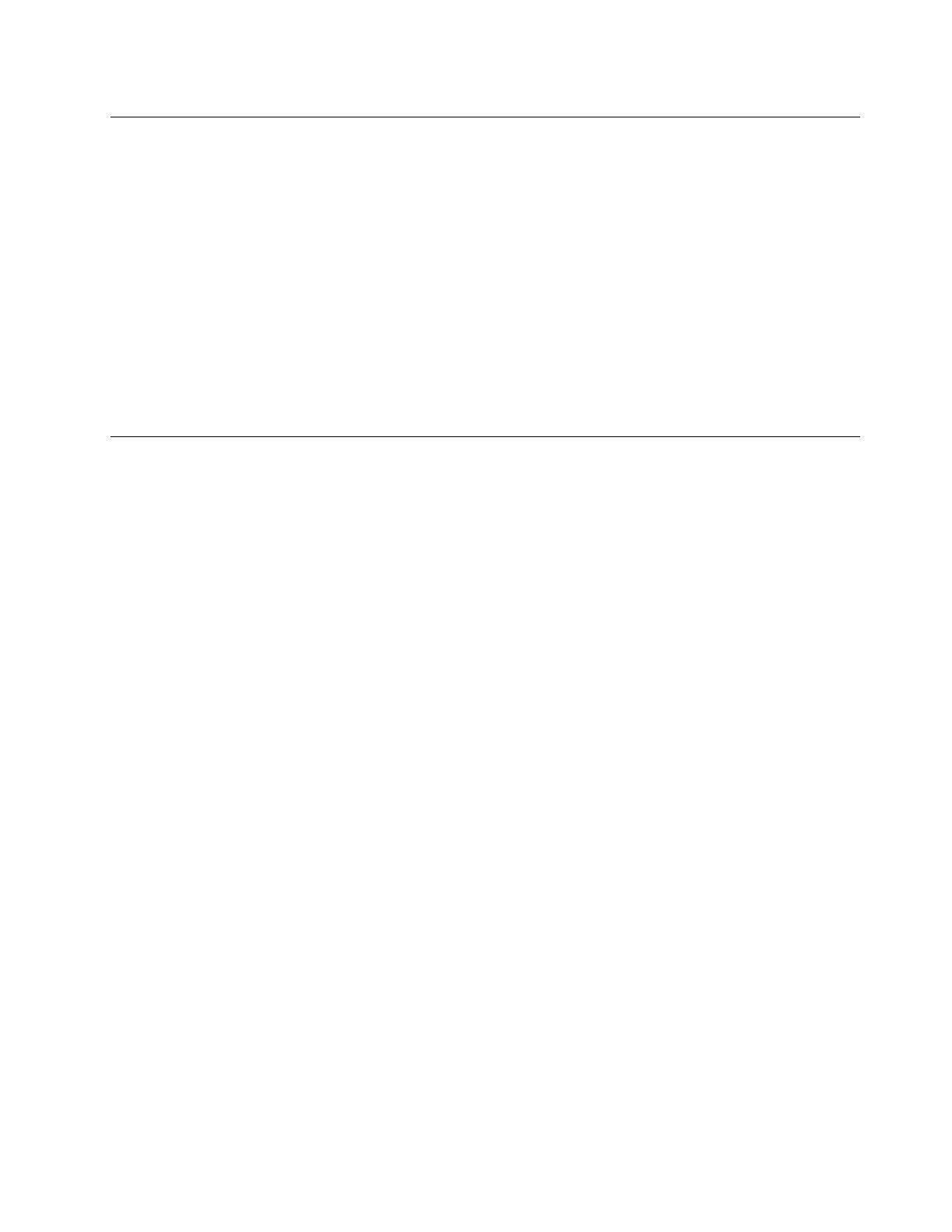
Регистрация компьютера
Если вы зарегистрируете компьютер, то информация регистрации будет помещена в базу данных, и
компания Lenovo сможет связаться с вами в случае отзыва продукта или других серьезных проблем.
В случае обращения за помощью в компанию Lenovo компьютеры, зарегистрированные в Lenovo,
обслуживаются быстрее. Кроме того, в некоторых регионах зарегистрированным пользователям
предлагаются дополнительные льготы и услуги.
Чтобы зарегистрировать компьютер в Lenovo, выполните одно из следующих действий.
• Подключите компьютер к Интернету и зарегистрируйте компьютер посредством предварительно
установленной программы Lenovo Product Registration. Эта программа запускается автоматически
после того, как компьютер используется в течение некоторого времени. Следуйте инструкциям на
экране, чтобы зарегистрировать компьютер.
• Посетите веб-сайт http://www.lenovo.com/register и следуйте инструкциям на экране, чтобы
зарегистрировать компьютер.
Перемещение компьютера в другую страну или регион
При перемещении компьютера в другую страну или регион необходимо учитывать параметры
местной электросети. В этом разделе содержится следующая информация:
•
“Переключатель напряжения” на странице 21
•
“Замена шнуров питания” на странице 22
Переключатель напряжения
Некоторые компьютеры оснащены переключателем напряжения, который расположен около гнезда
для подключения шнура питания; в некоторых моделях переключатель напряжения не предусмотрен.
При включении компьютера дома или в другой стране или регионе убедитесь, что переключатель
напряжения установлен в положение, соответствующее напряжению в розетке.
ОСТОРОЖНО:
Необходимо знать напряжение в розетке, к которой подключается компьютер. Если этих
данных нет, обратитесь в местную электрическую компанию либо просмотрите официальные
веб-сайты или другую литературу для путешественников по стране или региону, в которых
вы находитесь.
Если ваш компьютер оснащен переключателем напряжения, то его нужно установить в положение,
соответствующее напряжению в электрической розетке. Если вы установите переключатель
напряжения в неправильное положение, то компьютер может выйти из строя. Не включайте
компьютер в сеть питания, пока вы не убедитесь, что переключатель установлен в положение,
соответствующее напряжению в розетке.
Если компьютер не оснащен переключателем напряжения, то посмотрите на табличку, на которой
указано напряжение (в нижней части компьютера), и примите во внимание следующее:
• Если на табличке указан диапазон напряжений “100—127 V” или “200—240 V”, то напряжение в
розетке должно соответствовать указанному диапазону. Если оно не соответствует диапазону, то
не пытайтесь включить компьютер в розетку, если только вы не используете какое-либо внешнее
устройство (например, трансформатор).
• Если на табличке указан диапазон напряжений “100—127 V” и “200—240 V”, то компьютер можно
использовать в любой стране: он сам настроится на напряжение в розетке, независимо от того, в
какой стране или регионе вы находитесь.
Глава 3. Вы и ваш компьютер
21
Содержание
- 3 Содержание
- 4 ii
- 5 iii
- 7 Важная информация по технике безопасности; , который прилагается к продукту. Соблюдение; Обслуживание и модернизация
- 8 Защита от статического электричества; Шнуры и адаптеры питания
- 9 vii
- 10 Эмиссия тепла и вентиляция; Условия эксплуатации; viii
- 11 Замечания по технике безопасности при работе с модемом; Заявление о соответствии требованиям к лазерному оборудованию; ix
- 12 ОПАСНО; Инструкция по работе с блоками питания
- 13 Глава 1. Обзор продукта; Компоненты
- 16 Спецификации
- 17 Lenovo ThinkVantage Tools; Пуск; Lenovo Welcome
- 19 ThinkVantage Power Manager; ThinkVantage Rescue and Recovery; ThinkVantage System Update
- 22 Расположение разъемов на задней панели компьютера
- 23 Регулировка подставки компьютера
- 24 Этикетка с типом и моделью компьютера
- 25 Глава 2. Работа на компьютере; Часто задаваемые вопросы; Можно ли прочесть руководство пользователя на другом языке?; Как работать с клавиатурой; Как использовать быстрые клавиши Windows
- 26 Работа с кнопкой ThinkVantage
- 31 Глава 3. Вы и ваш компьютер; Специальные возможности и удобство работы
- 33 Регистрация компьютера; Перемещение компьютера в другую страну или регион; Переключатель напряжения
- 34 Замена шнуров питания
- 35 Средства защиты
- 36 Прикрепление встроенного замка для троса; Использование паролей
- 39 Глава 5. Установка или замена аппаратных компонентов; Установка или замена аппаратных компонентов
- 40 Снятие и установка кожуха подставки компьютера
- 41 Снятие и установка подставки компьютера
- 43 Снятие и установка подставок
- 45 Замена клавиатуры и мыши USB; Замена беспроводной клавиатуры
- 46 Замена беспроводной мыши
- 47 Как загрузить драйверы устройств
- 49 Глава 6. Восстановление; Создание и использование носителей восстановления
- 50 Создание носителей восстановления; Использование носителей восстановления
- 52 Создание и использование резервных носителей
- 54 Переустановка программ
- 55 Как переустановить драйверы устройств
- 57 Глава 7. Использование программы Setup Utility; Запуск программы Setup Utility; Save Changes and; Просмотр и изменение настроек
- 58 Security
- 59 Разрешение и запрещение устройств; Devices; Как выбрать загрузочное устройство; Startup
- 60 Выход из программы Setup Utility; Exit
- 61 Глава 8. Как обновить системные программы; Использование системных программ; Startup Device Menu
- 62 Обновление BIOS из операционной системы
- 63 Глава 9. Предотвращение возникновения неполадок; Использование новейших версий программ
- 64 Использование программы System Update; Очистка и обслуживание
- 65 Компьютер
- 66 Экран; Как почистить поверхность жидкокристаллического монитора; Рекомендации по обслуживанию
- 67 Перемещение компьютера
- 69 Глава 10. Обнаружение и устранение неполадок; Основные неполадки
- 70 Процедура устранения неполадки; Устранение неполадок
- 71 Неполадки аудиосистемы; Нет звука в Windows; Вкл
- 72 Отключить звук; Работает только одна колонка
- 73 Неполадки CD-дисководов; Не удается обратиться к CD- или DVD-диску
- 74 Неполадки DVD-дисководов; Черный экран вместо DVD-видео
- 75 Сильно замедленное или неровное воспроизведение; Появляется сообщение Неправильный диск или диск не найден; Периодически возникающие неполадки
- 76 Все или некоторые клавиши клавиатуры не работают; Не работает мышь или манипулятор
- 77 Неполадки монитора; На экране появляются неправильные символы
- 78 Изображение мерцает
- 79 Изменился цвет изображения; Неполадки сети; Неполадки Ethernet
- 81 Проблема с локальной сетью; Отображать скрытые значки; Проблема с беспроводной глобальной сетью
- 82 Неполадки опций; Вновь установленная опция не работает
- 83 Опция работала, но теперь не работает; Низкая производительность и зависания; Недостаточно свободного места на жестком диске
- 84 Слишком много фрагментированных файлов; Неполадки принтера
- 85 Неполадки последовательного порта; Неполадки программ
- 86 Программа работает не так, как ожидается; Неполадки USB
- 88 Lenovo ThinkVantage Toolbox; Создание диска диагностики; Запуск программы диагностики с диска диагностики
- 91 Прочие услуги
- 92 Warranty; Как приобрести дополнительные услуги
- 93 Приложение A. Замечания
- 94 Товарные знаки
- 95 Приложение B. Нормативная информация; Замечания по классификации для экспорта
- 96 Deutschsprachiger EU Hinweis:
- 97 Дополнительная нормативная информация; User Guides and Manuals
- 101 Информация по утилизации для Бразилии; Declarações de Reciclagem no Brasil; Информация об утилизации аккумуляторов для Тайваня (Китай)
- 103 Приложение D. Информация о модели ENERGY STAR
- 115 Индекс




































































































































